
Qihoo 360 Total Security – комплексный, бесплатный антивирус, выпускаемый китайской антивирусной лабораторией Qihoo 360 Technology Co. Ltd. Компания разработчик выпустила облегчённую с приставкой ESSENTIAL в названии, в которой, впрочем, присутствуют все функции защиты, характерные для старшего продукта, а урезаны лишь утилиты, отвечающие за настройку и оптимизацию системы.
Что это за программа?
Наиболее значимым достоинством обоих продуктов является, без сомнения, наличие так называемого многодвижкового режима работы. В программу встроены, ни много, ни мало, четыре антивирусных модуля:
- Фирменный, облачный;
- Фирменный локальный QVM II;
- Лицензированный от разработчика Avira;
- Лицензированный, компании BitDefender.
Такое многообразие чего-то да стоит, и в реальных условиях Тотал 360 показывает отличные результаты в тестах антивирусных платформ и получает хорошие отзывы специалистов. При этом оба лицензионных движка отключаемы и после установки, по умолчанию не запущены.
Насколько необходимо их включение и как возрастает нагрузка? В принципе в подавляющем количестве случаев фирменные модули отлично подавляют любые вторжения инородного кода, но при тестовой проверке архива с более чем 4 тысяч сигнатур, «родные» технологии пропустили около 70 заражённых объектов, тогда как после сканирования с применением всех доступных модулей, количество «выживших» вирусов снизилось до 6.
При этом «сидящий в засаде» антивирусный сканер потребляет всего около 50 мегабайт ОЗУ, а при интенсивной проверке объём памяти занятый всеми модулями антивируса увеличивается до 200–240 мегабайт, что примерно сопоставимо с большинством распространённых антивирусных систем.
Установка
Скачайте русскую версию Total Security с официального сайта по ссылкам ниже. Для загрузки доступны 2 варианта:
- онлайн установочный модуль вполне скромного размера, основной объем докачивается в процессе установки,
- «Оффлайн-установщик» позволяет загрузить уже полностью все основные компоненты антивируса, отсутствуют только лицензированные движки и антивирусные сигнатуры.
Приведённые далее иллюстрации описывают процесс установки с помощью оффлайн-установщика. После запуска появляется окно запрашивающие минимальные настройки процесса:
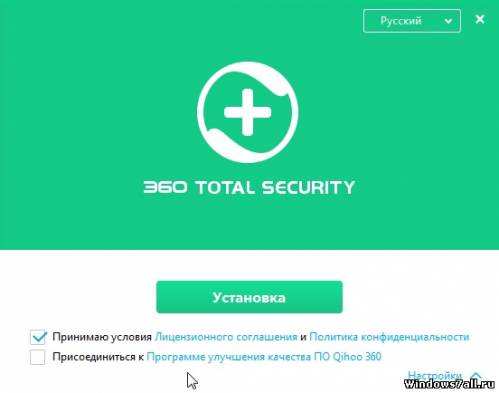
Галочка, позволяющая присоединиться к программе улучшения ПО снята вручную, думается мало, кто захочет общаться с китайской тех поддержкой. Нажатие кнопки «Установка» запускает процесс инсталляции, сопровождающийся рекламными картинками продукта. В завершение выводится финальное окно, предлагающее запустить модуль настройки и управления антивирусом:

Настройка антивируса 360 Тотал Секьюрити на максимальную защиту
Стандартно после инсталляции антивирусные программы содержат определённые настройки, обеспечивающие базовую защиту, без учёта конкретных задач, так как её представляет себе производитель. Это позволяет добиться универсальности на системах с разными вычислительными возможностями. Мы же предлагаем немного оптимизировать параметры приложения.
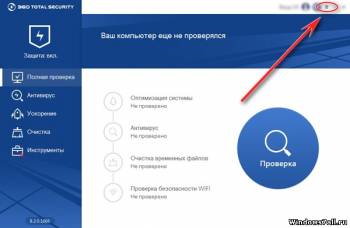
Доступ к настройкам антивируса и его модулей производится как из основного окна программы, так и из окон модулей. Начнём с глобальных настроек, стрелкой на иллюстрации указано расположение кнопки вызова меню. Далее выбираем интересующий нас пункт, как показано на следующем рисунке:
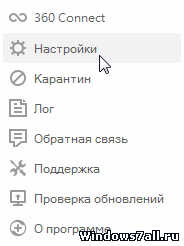
Рекомендуется отключить автоматический вход в группу поддержки в сети «ВКонтакте» – вряд ли все пользуются этой сетью, да и добавлять себе лишние группы не всегда корректно.
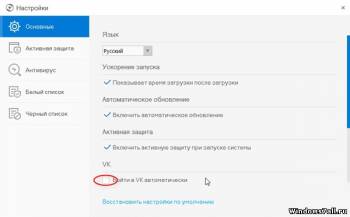
В левом меню выбираем пункт «Активная защита»:
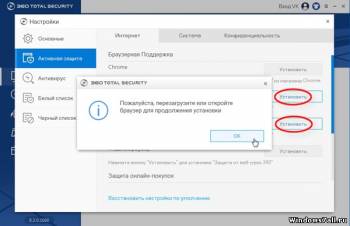
Функция защиты браузеров, позволяет активировать в них специальный модуль, блокирующий сайты, содержащие вредоносный код. Нагрузка при этом вырастает незначительно и в целом рекомендуется эту функцию включить, тем более что она не страдает излишней параноидальностью. Для активации нажмите кнопки «Установить» напротив названий совместимых браузеров. Заметьте, что активны (обведены синим контуром) только те браузеры, которые установлены в системе.Все прочие функции на этой вкладке рекомендуем оставить в состоянии «по умолчанию».
Следующая вкладка касается антивирусной защиты системы, на уровне файловой системы. Здесь нам интересны опции расположенные внизу, поэтому прокрутите содержимое и активируйте функции так, как показано на рисунке:
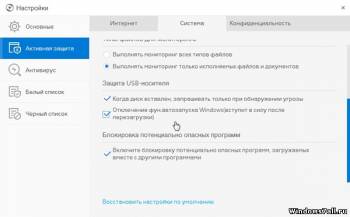
Последняя вкладка, касающаяся охраны конфиденциальных данных также важна, но настройки на ней стоит оставить без изменений.
Переходим на основную вкладку настройки антивируса, а именно в части его поведения в режиме проверок файловой системы:
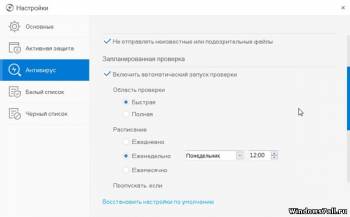
Включим периодическую проверку еженедельно по понедельникам, а режим проверки оставим поверхностным, этого вполне достаточно для того, чтобы защитить самые любимые вирусными программами области.
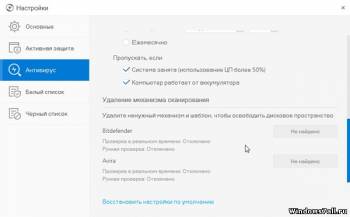
Представленная выше картинка напоминает нам о том, что 360 Total Security располагает целым комплексом антивирусных движков. При полностью задействованном режиме антивирусных проверок его работа подобна последовательной проверке четырьмя (!) антивирусами, в том числе столь именитыми, как Avira и BitDefender. Это позволяет считать описываемую систему одной из самых «пуленепробиваемых» в весовой категории бесплатных комплексных антивирусов.
Возвращаемся в основное окно антивируса и открываем вкладку «Антивирус», из расположенного слева списка:
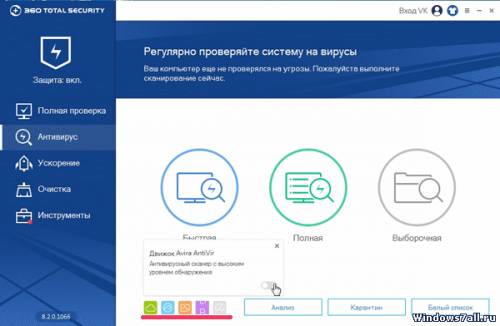
В самом низу видны маленькие квадратные пиктограммы, символизирующие ступени защиты, предоставляемой пользователю. Три первые по умолчанию активны и об этом говорит их цветная раскраска. Две последующие, относящиеся к лицензированным модулям, мы включим самостоятельно – подведите к ним курсор мыши и включите, как показано на иллюстрации выше. Сначала будет загружен сам движок и вслед за ним антивирусная база, по окончании этого процесса пиктограммы примут следующий вид:
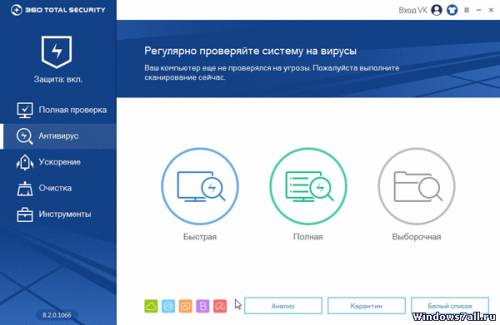
Обслуживание системы и настройки автоматической оптимизации
Немаловажной функцией описываемого программного комплекса является многоступенчатая оптимизация системы, позволяющая повысить её производительность и в значительной мере снизить вероятность проникновения вирусного ПО. С этой целью откройте в левом столбце вкладку «Ускорение», выберите все доступные пункты и нажмите кнопку «Оптимизировать» – будет проведен анализ возможностей оптимизации. Следующие вкладки вверху окна ускорения соответственно показывают:
- «Время загрузки» – показывает на графике прирост производительности системы;
- «Вручную» – тонкая, ручная настройка ос Windows (не пользуйтесь, если не уверенны в последствиях!);
- «Журнал» – список произведённых изменений, с возможностью их мгновенной отмены.
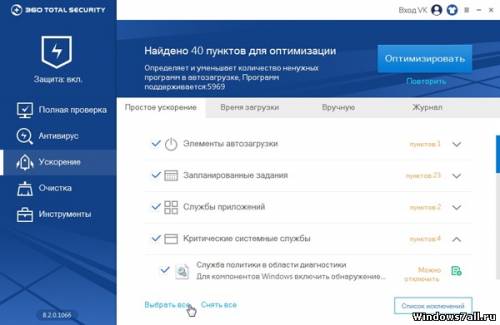
Следующая вкладка в левом списке предоставляет возможность очистки системы от временных файлов и прочего «мусора».
На следующем кадре представлены результаты нажатия кнопки «Сканировать» – выводятся результаты с описанием проблемы, кнопка «Очистить сейчас» вверху экрана позволяет быстро удалить ненужные элементы:

Представлено краткое описание решённых проблем и даже даются возможные рекомендации по дальнейшей оптимизации системы. По окончании полной очистки системы сверим настройки защиты в реальном времени. Нажмите на символ вверху левого столбика вкладок (обведён на следующей картинке красным овалом):
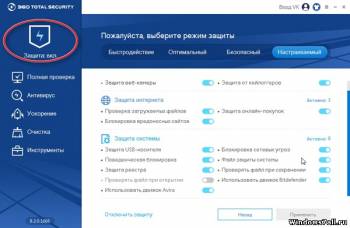
Рекомендуется выставить именно такие настройки, единственный отключённый пункт «Проверять файл при открытии» не задействован в целях уменьшения нагрузки на процессор и дисковую систему. Если вы уверены в производительности и безопасность важнее быстродействия, активируйте и эту функцию. В многоядерных системах, особенно оборудованных твердотельными дисками (SSD) падение производительности не существенно.
Последним по порядку, но не по функциональности идёт пункт «Инструменты». Программа предоставляет следующие возможности:
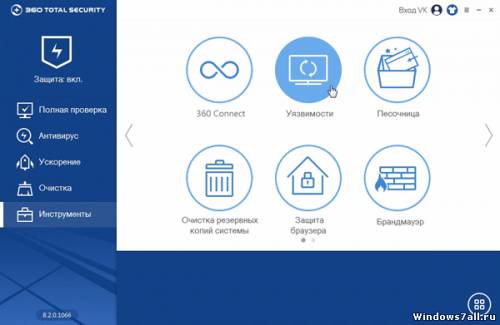
Пропустим первый пункт – он для тех, кто пользуется антивирусом Qihoo и на мобильных устройствах, и перейдём к пункту «Уязвимости».
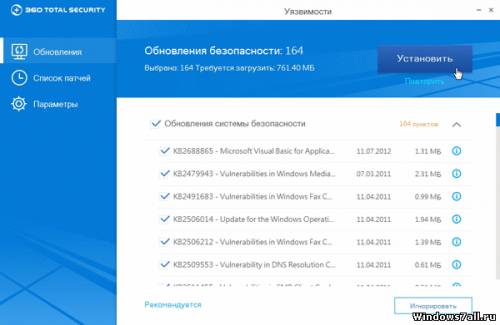
Этот инструмент позволяет настроить установку обновлений Windows, и примечателен тем, что установленные обновления можно использовать не только на одном компьютере. Если у вас несколько устройств в локальной сети с одинаковой операционной системой и все они защищены при помощи антивирусника Total 360 можно настроить один из компьютеров в качестве сервера обновлений и, таким образом, значительно сэкономить и время, и нагрузку на интернет-соединение. Производится настройка этой функции по нажатию на вкладку «Параметры», в самом же простом случае для установки обновлений достаточно просто выбрать необходимые, или все из списка доступных и затребовать их установку.
Ещё одна приятная функция, ранее доступная лишь в платных программах безопасности – наличие так называемой Песочницы. Это специальный модуль, позволяющий запускать программы с сомнительными функциями, или полученные из подозрительных источников в виртуальной среде. Иными словами, программа не может внести никаких изменений в реестр Windows, не вправе добавлять элементы в автозагрузку и производить прочие потенциально опасные действия. При этом весь её безопасный функционал ничем не ограничен. Песочница удобна, например, при пользовании бесплатными программами, скачанными из интернета либо полученными из любых других, не совсем надёжных источников. Для запуска программы «в песочнице» просто нажмите на символ «Запустить в песочнице»:
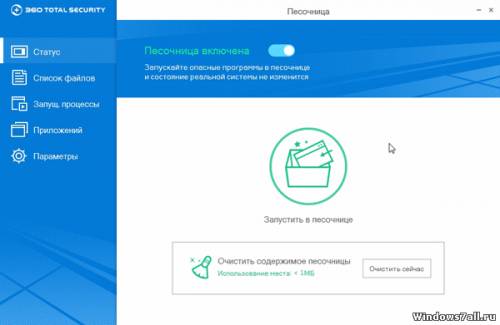
Далее, в открывшемся окне поиска, выберите программу, которая у вас вызывает сомнения, программа запустится в выделенной, изолированной среде.
Последняя функция, которую мы рассмотрим – «Очистка резервных копий системы». Она полезна тем, что в процессе работы системы в ней накапливается огромное количество уже однократно использованных и более не требующихся элементов. Они занимают немалый объём на диске, увеличивая нагрузку при дефрагментации. Результат запуска сканирования представлен на следующем рисунке:
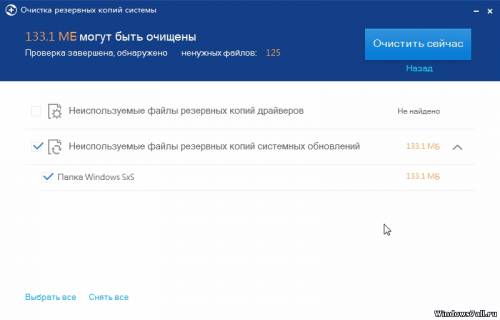
Окончание любой установки и настройки новой антивирусной программы крайне необходимо заканчивать запуском проверки системы на наличие вредоносных составляющих. В левом столбце функциональных вкладок откройте «Антивирус» и среди символов в центре окна выберите быструю, или полную проверку системы. Для первого случая подойдёт и быстрая, она проверяет только самые уязвимые места. В принципе этого достаточно, хотя для полной уверенности лучше просканировать всю систему полностью. Это займёт дополнительное время, зато повысит уверенность в безопасности.
Результаты «быстрого» прогона обычного рядового компьютера на следующей картинке, в системах, которые используются для активного сёрфинга по интернету, онлайн-игр и прочих развлечений всё выглядит обычно значительно печальнее.
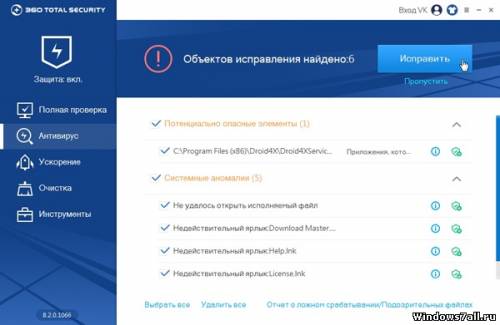
Для периодического сканирования компьютера в последующем, разумеется, можно положиться на автоматику, хотя значительно лучше взять себе за правило, как вы приучились убирать за собой рабочее место, или обеденный стол – также следите и за своим компьютером: после интенсивного использования, или раз в 3–5 дней открывайте Total Security, выбирайте во вкладках «Полная проверка» и устраняйте возможные ошибки и угрозы.
Заключение
Формат короткого описания, к сожалению не позволяет детально, с подробными разъяснениями рассказать обо всех функциях Qihoo 360 Total Security. Проведённая, по описанному выше сценарию, простая настройка системы уже значительно повысит её неуязвимость, по сравнению с базовыми параметрами. Тем не менее, хочется в заключение всё же напомнить любителям экстрима в интернете – никакая самая сверхнадёжная система безопасности не заменит вам аккуратного и осторожного пользования компьютером.
Скачать бесплатно антивирус 360 Тотал Секьюрити (оффлайн установка):

| 

